“Ability proceeds from a fusion of skills, knowledge, understanding and imagination, consolidated by experience.”
MICHAEL KLARKE
Lorem ipsum dolor sit amet, consectetur adipiscing elit. Fusce ornare porttitor ipsum a mollis. Pellentesque sagittis enim ac libero luctus, at vulputate ante lobortis. Praesent lacinia, leo sit amet congue malesuada.
Lorem ipsum dolor sit amet, consectetur adipisicing elit, sed do eiusmod tempor incididunt ut labore et dolore magna aliqua.
Lorem ipsum dolor sit amet, consectetur adipisicing elit, sed do eiusmod tempor incididunt ut labore et dolore magna aliqua. Ut enim ad minim veniam, quis nostrud exercitation ullamco laboris nisi ut aliquip ex ea commodo consequat. Duis aute irure dolor ins.
RECENT ARTCLES
lorem ipsum dolor sit amet, consectetur adipisicing elit, sed do eiusmod tempor incididunt ut labore et dolore magna aliqua ets unsers.
babylon.js ステップ6 カメラ
babylon.jsにはよく使われる2つのカメラがあります。一つは1人称視点のユニバーサルカメラ(the Universal Camera)、もう一つはアークカメラ(Arc Rotate Camera)です。 まずカメラのコントロールを可能にしましょう camera.attachControl(canvas, true); ユニバーサルカメラ Universal Camera ユニバーサルカメラはキーボード、タッチ、ゲームパッドに対応したカメラです。これはFreeCamera,Touch Camera, Gamepad Cameraの上位互換です。ユニバーサルカメラを使うとFPSっぽい一人称視点を得られます。それぞれの入力方法のデフォルト設定は次の通り キーボード・・・上下左右キー マウス・・・視点を回転 タッチ操作・・・上下左右にスワイプ ゲームパッド・・・デバイス次第 コード // Parameters : name, position, scene var camera = new BABYLON.UniversalCamera("UniversalCamera", new BABYLON.Vector3(0, 0, -10), [...]
babylon.js ステップ5 マテリアル
マテリアルを使用すると、メッシュを色とテクスチャで覆うことができます。なお、メッシュを表示するには光が必要です。拡散マテリアル(Diffuse)と鏡面マテリアル(Specular)では、光源を作成する必要があります。いきましょう! 色 まずは、StandardMaterialでいきます。 var myMaterial = new BABYLON.StandardMaterial("myMaterial", scene); myMaterial.diffuseColor = new BABYLON.Color3(1, 0, 1); myMaterial.specularColor = new BABYLON.Color3(0.5, 0.6, 0.87); myMaterial.emissiveColor = new BABYLON.Color3(1, 1, 1); myMaterial.ambientColor = new BABYLON.Color3(0.23, 0.98, 0.53); mesh.material = [...]
babylon.js ステップ4 位置、回転、スケーリング
babylon.js やってみようシリーズのステップ4位置、回転、スケーリングのお話です 位置の話 babylon.jsには2つの座標系があります ワールド座標系 ローカル座標系 ワールド座標系 ワールド座標系の原点は変わりません。通常、メッシュが作成されると、その中心はワールド軸の原点に配置されます。移動しても、ワールド座標系はそのワールドの中心(原点)を元に判断されます ローカル座標系 ローカル軸はメッシュの場所によって動きます。でもローカル軸の原点は、ワールド座標における位置に関係なく、常にメッシュの作成された中心にあります。 初期状態 ワールド座標とローカル座標は一致しますがメッシュが動くとズレることになります。 配置 mesh(メッシュ)に対して positionで位置を設定出来ます mesh.position = new BABYLON.Vector3(2, 3, 4); 例えばワールド軸にしたがって、2,3,4の位置に配置しますこの意味は obj.position.x = 2; obj.position.y = 3; obj.position.z = 4; です。赤がX軸、緑の線がY軸、青がZ軸 回転 meshに対して rotationで回転させることが出来ます [...]
babylon.js ステップ3 線Lineを使ったいろいろな形状を表示
いろいろな形状シリーズです。いきましょう! 線 //Array of points to construct lines var myPoints = [ new BABYLON.Vector3(0, 0, 0), new BABYLON.Vector3(0, 1, 1), new BABYLON.Vector3(0, 1, 0) ]; //Create lines var lines = BABYLON.MeshBuilder.CreateLines("lines", {points: myPoints}, scene); BABYLON.Vector3型で繋いでいきます [...]
babylon.js ステップ2 いろいろなプリミティブを表示
早速いきますBABYLON.MeshBuilderを使っていろいろ作っていきますThree.jsならジオメトリを作って、マテリアルを設定してメッシュを作るのですが、babylonは一行です。 球体 // Add and manipulate meshes in the scene var sphere = BABYLON.MeshBuilder.CreateSphere("sphere", {diameterX: 1, diameterY: 0.75, diameterZ: 0.25}, scene);diameterとは直径のことです。x,y,x好きなサイズに出来ますBabylon.js Playground 箱 // Add and manipulate meshes in the scene var box = BABYLON.MeshBuilder.CreateBox("box", [...]
Three.jsに物理法則を導入できるPhysijs を入れてみたいけど、、
前回の記事で、Three.jsはゲームに使えない的なことを言ってしまったのですが。。 実は、物理法則を簡単にいれる方法があったっぽい。それが、外部ライブラリPhysijsだ!! 特徴はこうだ! オブジェクトが重力の影響を受け、お互いに衝突するようになる シーン内の物体の摩擦係数と反発係数を触れる! Physijs がサポートしているさまざまな形状がある 単純な形状を組み合わせた合成形状もある ハイトフィールドを使用した複雑な形状もできる オブジェクトの動きの制限する点制約、ヒンジ制約、スライダー制約、コーンツイスト制 約、自由度制約 左右の音量がカメラの位置に基づいて決定される音源 何と盛り沢山な!! いこう と思ったらいろいろメンテされてないらしい qiita.comふむふむ。3年くらいメンテされてないとな、、、Three.jsは結構頻繁にバージョンアップするので、これは厳しいのかなぁ 比較的に新しいのはOimo.js(お芋ドットジェイエス)。お芋かぁ... とりあえず、次回!